自己裝過機的小伙伴肯定有個印象,那就是顯卡特別難裝,這個大家伙只靠插槽和接口面板的兩個螺絲固定,大概是機箱里安裝姿態最別扭也最危險的配件了。如果能讓顯卡站在機箱里,肯定安全又好用,其實這事兒不用等新架構機箱,只要花很少的錢,在現有機箱上就能搞定。
首先咱們得比一比,看看顯卡立置在底部或者下置電源上,會不會阻礙到CPU風扇等配件。一般來說,用標準ATX機箱肯定沒問題,使用水冷的小型機箱問題也不大,什么?你在小型機箱里還塞了個巨大的CPU風扇?那就有點夠嗆了。
從電商平臺上可以很容易地買到PCI-E ×16延長線(別買到PCI-E ×1/×4轉接延長線)和立置支架。如果使用的是AMD的第三代銳龍,最好購買支持PCI-E 4.0的產品。如果購買PCI-E 3.0的轉接線,一定要在BIOS里將顯卡插槽手動設置為PCI-E 3.0模式,不然可能無法點亮。
立置支架有兩種,一種是替代原本的I/O面板,需要把之前的擋板全拆掉,還得剪斷固定支架。只要顯卡不是特別長,小編更推薦使用略微縮進機箱內,不用暴力拆除I/O面板的支架。
下面就很簡單了,插好延長線、固定支架并安裝顯卡,注意插好供電線,開機就完事兒了。如果你用的是帶RGB燈效的顯卡,這時候才能真正欣賞到顯卡的全部燈效,豈不美哉。
有些小伙伴買了中端機箱,會看到它們已經提供了立置顯卡的I/O接口位置,直接用不好嗎?問題是這些位置大都很靠近側面板,如果你的側面板沒有進氣口,或者不打算敞開側面板使用,那么顯卡風扇就“貼臉”側面板了,肯定不利于散熱,還不如直接購買支架,把顯卡安裝得靠里一些呢。
至于性能,包括前面提到的手動降低PCI-E模式在內,實際測試都沒有明顯差別(其實現在的PCI-E 4.0顯卡還用不到這么大帶寬,PCI-E 3.0模式基本不影響速度),所以想要動手的小伙伴不用擔心,just do it就好啦。
-
cpu
+關注
關注
68文章
10825瀏覽量
211150 -
顯卡
+關注
關注
16文章
2423瀏覽量
67466 -
風扇
+關注
關注
4文章
410瀏覽量
37404
發布評論請先 登錄
相關推薦
如何安裝壓力變送器
六種網絡安裝工具的用途
風扇驅動怎么安裝
如何安裝無風扇工控機





 一種簡單的顯卡安裝技巧 還不會阻礙到CPU風扇等配件
一種簡單的顯卡安裝技巧 還不會阻礙到CPU風扇等配件
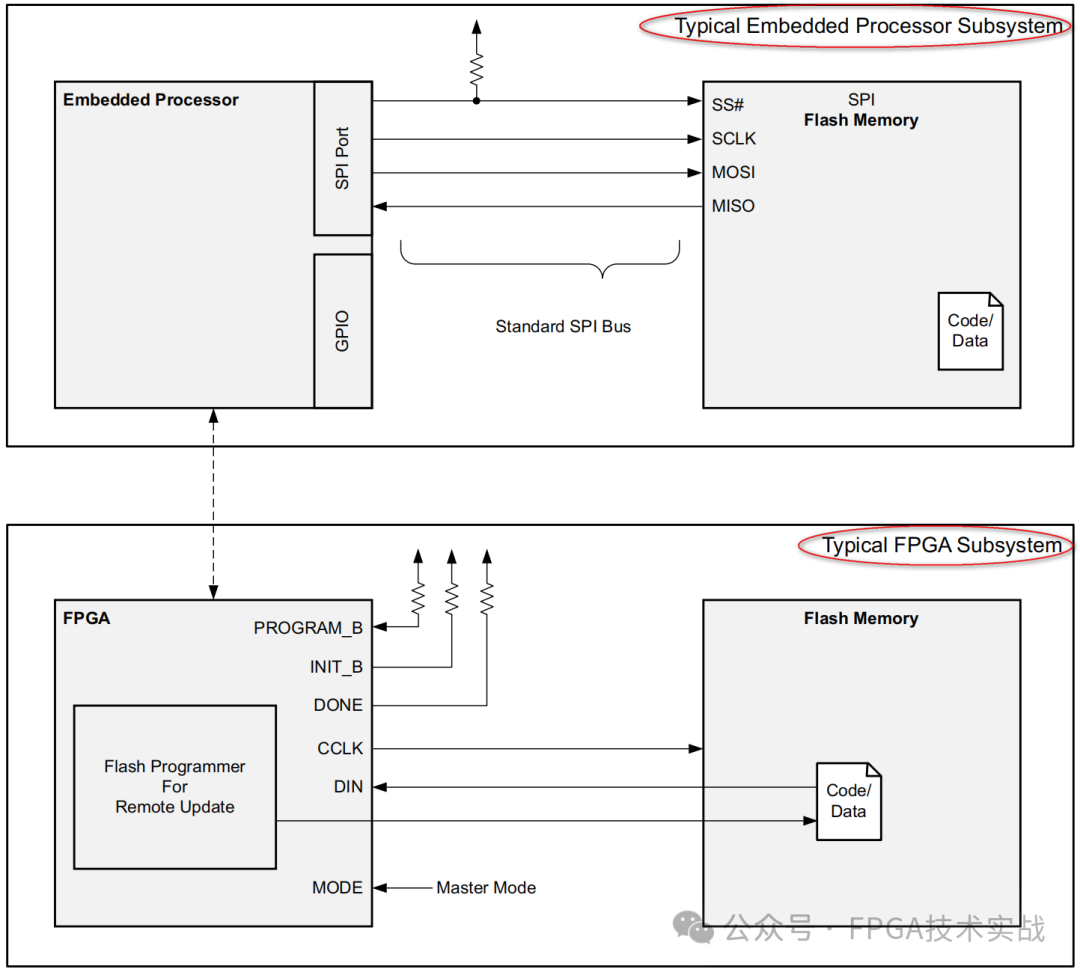

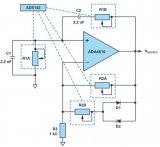











評論